Atualizado em November 2024: Pare de receber mensagens de erro que tornam seu sistema mais lento, utilizando nossa ferramenta de otimização. Faça o download agora neste link aqui.
- Faça o download e instale a ferramenta de reparo aqui..
- Deixe o software escanear seu computador.
- A ferramenta irá então reparar seu computador.
Dev Eject(Alaska)
é uma ferramenta freeware que permite remover e gerenciar com segurança seus dispositivos USB. Este pequeno software é útil se você tiver algum dispositivo USB não responsivo ou se você simplesmente quiser uma lista de unidades USB conectadas ao seu computador Windows.
Tabela de Conteúdos
Gerencie e remova com segurança as unidades USB
Atualizado: novembro 2024.
Recomendamos que você tente usar esta nova ferramenta. Ele corrige uma ampla gama de erros do computador, bem como proteger contra coisas como perda de arquivos, malware, falhas de hardware e otimiza o seu PC para o máximo desempenho. Ele corrigiu o nosso PC mais rápido do que fazer isso manualmente:
- Etapa 1: download da ferramenta do reparo & do optimizer do PC (Windows 10, 8, 7, XP, Vista - certificado ouro de Microsoft).
- Etapa 2: Clique em Iniciar Scan para encontrar problemas no registro do Windows que possam estar causando problemas no PC.
- Clique em Reparar tudo para corrigir todos os problemas
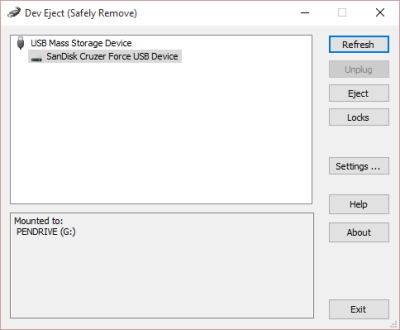
No formulário principal, Dev Eject exibe uma lista completa de dispositivos USB disponíveis e as ações disponíveis para eles. Por exemplo, se você quiser ejetar um drive USB, basta selecionar isso na lista e encontrar o botão ‘Ejetar’ na parte direita e pronto. Usando DevEject pode ejectar, ligar/religar os dispositivos USB. Além disso, você pode pressionar o botão ‘Locks’ para ver todos os arquivos e processos abertos de um drive USB em particular.
Dev Eject integra-se na bandeja do sistema para facilitar o acesso a ele e também tem uma ‘Lista de Dispositivos’ que quando habilitada sempre fica no topo de tudo mostrando todas as unidades USB conectadas em uma pequena janela.
Agora chegando à customização, o programa é um pouco personalizável. Você precisa ir para as ‘Configurações’ para configurar o programa. Existem algumas configurações básicas que você pode configurar, você pode escolher o modo de inicialização (com inicialização do Windows ou manual) e você pode ativar/desativar a integração da bandeja. Em seguida, você pode gerenciar as ações de clique padrão para o ícone da bandeja e a lista de dispositivos. Para o ícone da bandeja, você pode escolher entre duas opções de clique, ou seja, ‘Open Settings’ ou ‘Short Device List’ e novamente para a lista de dispositivos você pode escolher entre duas opções de clique, ou seja, ‘Safely Mount/Unmount’ ou ‘Open Volume’. Além disso, você pode configurar o horário em que a lista de dispositivos vazios pode fechar.
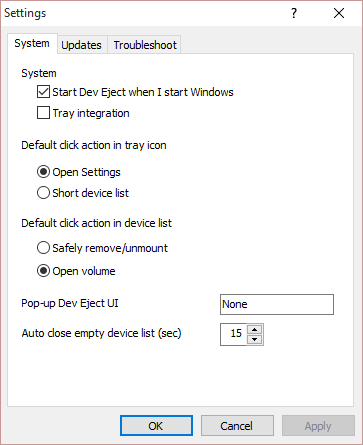
Você pode até mesmo gerenciar, como o programa recebe atualizações e, em seguida, você pode até mesmo gerenciar o registro de dados e relatórios de erros da guia ‘Solução de problemas’ em configurações.
O programa é fácil de operar e útil. A funcionalidade plug/replug é muito útil se você tiver algum dispositivo não responsivo conectado ao seu computador. E além disso, a lista de dispositivos também é uma coisa útil para se ter na tela. A integração de bandejas e customizações contínuas também se somam aos recursos e tornam este programa mais utilizável.
Dev Eject for Windows – download gratuito
Clique
aqui
para baixar o Dev Eject.
RECOMENDADO: Clique aqui para solucionar erros do Windows e otimizar o desempenho do sistema
Enzo é um fã entusiasta do Windows que gosta de resolver problemas do Windows em particular e falar sobre tecnologias MS em geral.
